Как отписаться от электронных писем — правильно рассортировать папку «Входящие»
Опубликовано: 2020-05-22Поскольку вы подписываетесь на новые приложения и сервисы почти каждый день, вы также в конечном итоге подписываетесь на электронные письма для множества таких сервисов, сознательно или неосознанно. Иногда это доходит до такой степени, что может быть довольно сложно следить за входящими электронными письмами, и в итоге вы получаете загроможденный почтовый ящик, заполненный всевозможными электронными письмами. От напоминаний о предстоящих пакетах электронной коммерции до предупреждений о некоторых текущих предложениях по подписке на услуги и случайного нежелательного списка рассылки спама, о котором вы понятия не имеете.

Хотя сама мысль о том, чтобы навести порядок в почтовом ящике, сама по себе может быть довольно утомительной, поначалу кажется, что выделите время, чтобы отказаться от подписки на каждое электронное письмо. Итак, чтобы помочь вам избавиться от беспорядка и отказаться от подписки на нежелательные электронные письма, мы перечисляем в этой статье несколько решений, упрощающих процесс.
Как отписаться от писем?
Прежде чем погрузиться прямо в решения, вам нужно иметь в виду одну вещь, когда дело доходит до отказа от подписки на электронные письма, это то, что во многих случаях, особенно когда источник электронной почты неизвестен или кажется спамом, вы должны избегать его, нажимая «Отписаться» кнопка. Прежде всего потому, что в большинстве случаев, когда вы нажимаете кнопку отказа от подписки, спамер может подтвердить подтверждение действительности вашего адреса электронной почты. А это, в худшем случае, потенциально может оказаться подспорьем для мошенников и привести к негативным последствиям для вас.
1. Отпишитесь от электронных писем с помощью встроенной утилиты Gmail.
Если вы не знаете, Google некоторое время назад добавила в Gmail утилиту отписки, которая размещает кнопку прямо под электронным письмом, чтобы помочь вам отписаться от него. Эта опция доступна только в веб-версии Gmail, и, как вы можете заметить, процесс ручной и немного утомительный, если вам нужно отписаться от нескольких электронных писем за один раз. Однако, если у вас не так много электронных писем или вы хотите избежать предоставления доступа к вашей учетной записи стороннему приложению, вы можете зайти в свой почтовый ящик и отписаться от электронных писем вручную.
Шаги:
1. Перейдите в Gmail и войдите в свою учетную запись.
2. Перейдите в папку «Входящие» и нажмите на письмо, от которого хотите отказаться.
3. Здесь нажмите кнопку « Отписаться » внизу письма.
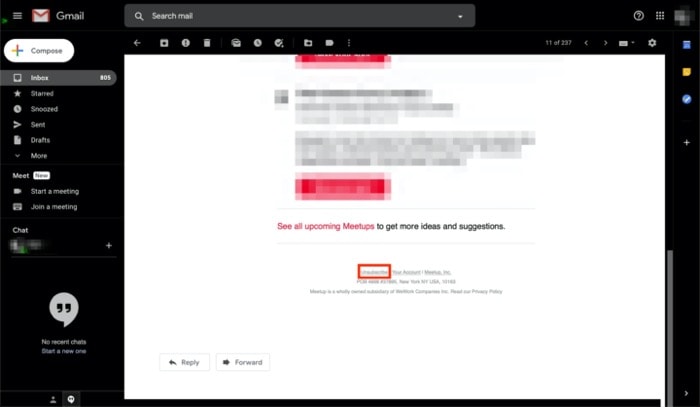
Как только это будет сделано, браузер откроет новую вкладку с веб-сайтом службы, на которую вы только что отписались. В большинстве случаев вы уже должны быть отписаны от приложения/сервиса. Однако, если вы этого не сделаете, вам может потребоваться ввести свои учетные данные для входа, прежде чем служба отпишет вас от своего списка рассылки.
2. Отписаться от электронных писем с помощью Unroll.Me
Вышеупомянутый метод является безопасным способом борьбы с отпиской по электронной почте. И, как уже упоминалось, это идеальное решение, когда вам нужно отказаться от подписки всего на несколько писем. Но когда дело доходит до бесконечного списка подписок, лучший способ отказаться от подписки — использовать стороннее приложение.
Хотя несколько приложений и сервисов обещают помочь вам массово отписаться от электронных писем, на самом деле работают лишь немногие из них. Кроме того, отфильтруйте их по цене, и у вас едва ли будет несколько хороших сервисов, которые обещают простой опыт без ущерба для конфиденциальности.
Мы рекомендуем использовать сервис Unroll.Me. Для тех, кто не знает, Unroll.Me уже довольно давно фигурирует в новостях — по не очень веским причинам. По сути, служба не выполнила своих обещаний о сохранении конфиденциальности пользовательских данных и начала продавать пользовательские данные другим компаниям. Однако в прошлом году ситуация была окончательно урегулирована, и Unroll.Me попросили удалить все квитанции по электронной почте, которые он собирал с течением времени. Итак, на данный момент мы можем использовать эту услугу для отказа от подписки на электронные письма, не беспокоясь о проблемах конфиденциальности. Кроме того, чтобы убедиться, что он не имеет доступа к нашим данным за нашей спиной, мы можем отозвать разрешение, как только закончим отписываться от электронных писем.
Шаги:
1. Перейдите в Unroll.Me и нажмите кнопку «Начать».
2. На следующем экране выберите Войти с помощью Google и введите учетные данные для входа.
3. Завершите процесс установки, сгенерировав пароль приложения, и введите его, чтобы подтвердить свою личность.
4. Затем нажмите « Начать редактирование» , чтобы служба могла получить все подписки электронной почты для вашей учетной записи.
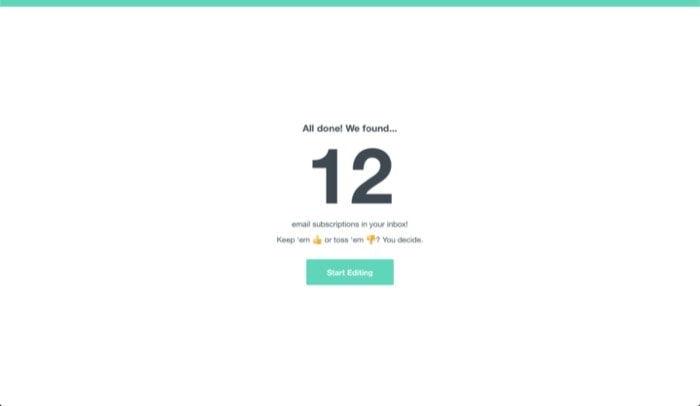
5. Нажмите кнопку « Отписаться » справа от службы, подписку на которую вы хотите отменить.
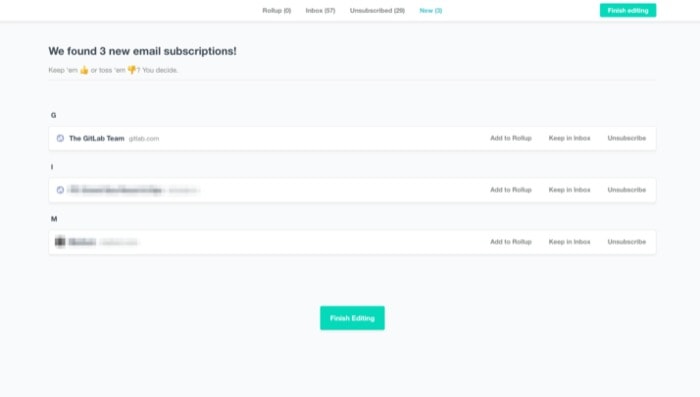
6. Наконец, нажмите «Завершить редактирование» .
Теперь вы должны быть отписаны от электронных писем, которые вы выбрали в службе. Кроме того, на этом этапе, если вам случится непреднамеренно отписаться от некоторых важных электронных писем, вы можете отменить изменения и снова подписаться.
Кроме того, чтобы быть в большей безопасности и убедиться, что служба больше не имеет доступа к вашей электронной почте, вы можете отозвать ее доступ к вашей информации. Вот как.
Шаги:
1. Перейдите в свою учетную запись Google и выберите « Безопасность » из вариантов, представленных слева.
2. Прокрутите вниз, чтобы найти раздел Сторонние приложения с доступом к учетной записи . Здесь нажмите «Управление сторонним доступом» .
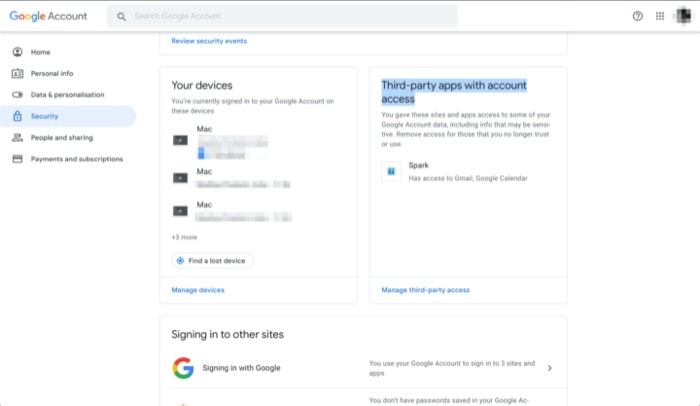

3. Теперь прокрутите вниз до раздела « Вход с помощью Google » и нажмите Unroll.me , чтобы развернуть параметры.
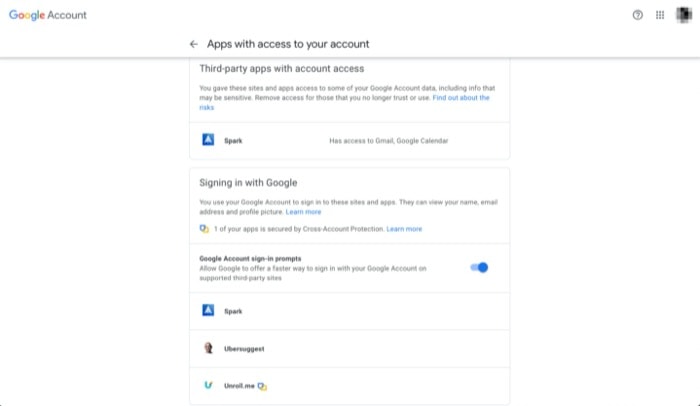
4. Наконец, нажмите кнопку УДАЛИТЬ ДОСТУП рядом с Unroll.me.
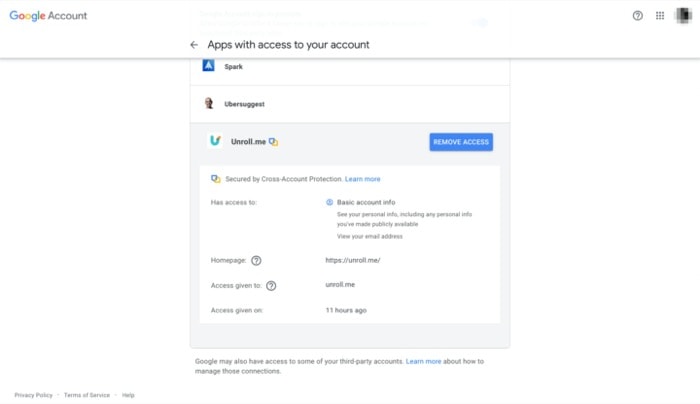
Теперь вы отписались от нежелательных списков рассылки и должны были отозвать доступ к своей учетной записи, если вы использовали службу Unroll.me. Хотя этот процесс кажется немного утомительным, стоит сделать дополнительный шаг, чтобы служба не сохраняла доступ к информации вашей учетной записи, когда она не используется.
3. Отписаться от электронных писем с помощью Gmail Unsubscriber (от labnol)
Предположим, вы все еще не уверены в безопасности Unroll.Me, а типичная опция отказа от подписки в Gmail (из первого метода) звучит слишком утомительно для вашего сценария использования; есть еще один способ отписаться от рассылок. Это взято из labnol — блога, посвященного техническим руководствам, учебным пособиям и множеству скриптов Google для различных нужд, и называется Gmail Unsubscriber. По сути, это скрипт Google, который анализирует ваш почтовый ящик на наличие массовых электронных писем и выполняет утомительную работу по поиску ссылки для отказа от подписки для каждого электронного письма от вашего имени. После обнаружения он открывает ссылку и отменяет подписку на вашу электронную почту.
Одним из преимуществ Gmail Unsubscriber по сравнению с Unroll.Me или любой другой сторонней службой отказа от подписки на электронную почту является то, что она не требует от вас согласия на множество разрешений, в отличие от некоторых других служб. Таким образом, ваша конфиденциальность не будет нарушена. Кроме того, еще одним плюсом сервиса является то, что вы можете добавлять электронные письма в очередь отписки с помощью любого почтового клиента на любом устройстве.
Шаги:
1. Перейдите по этой ссылке, чтобы скопировать лист Google для отказа от подписки Gmail на свой Google Диск и войдите в свою учетную запись Google.
2. На следующем экране вы увидите запрос на создание копии листа Google. Здесь нажмите кнопку «Создать копию ».
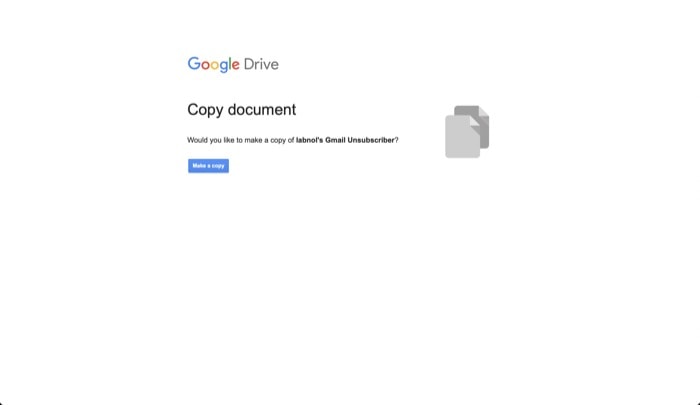
3. Теперь нажмите кнопку « Отписаться от Gmail » на панели инструментов (рядом с «Справка») и выберите « Настроить ».
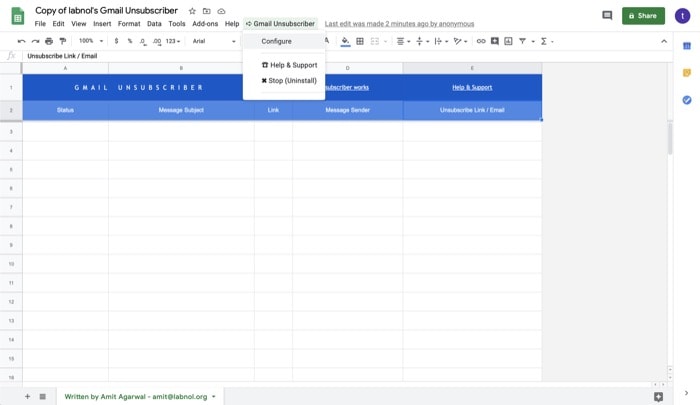
4. Далее вам будет предложено авторизовать скрипт. Нажмите « Продолжить », а на следующем экране нажмите « Дополнительно » и нажмите «Перейти к отписке от Gmail (безопасно)» . В следующем запросе нажмите Разрешить .
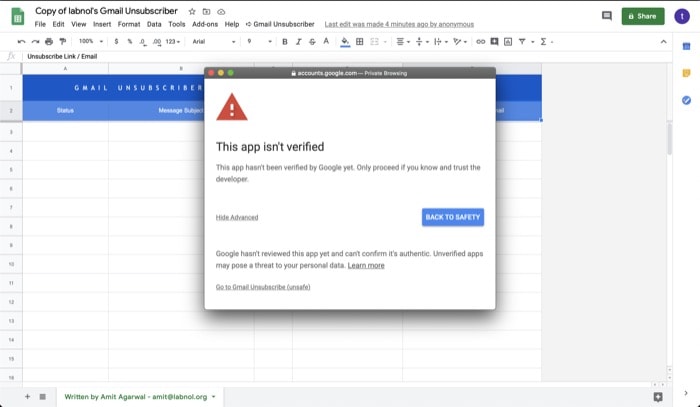
5. Теперь во всплывающем окне введите новое имя ярлыка (если вы хотите изменить его с ярлыка отмены подписки по умолчанию) и нажмите « Сохранить конфигурацию ».
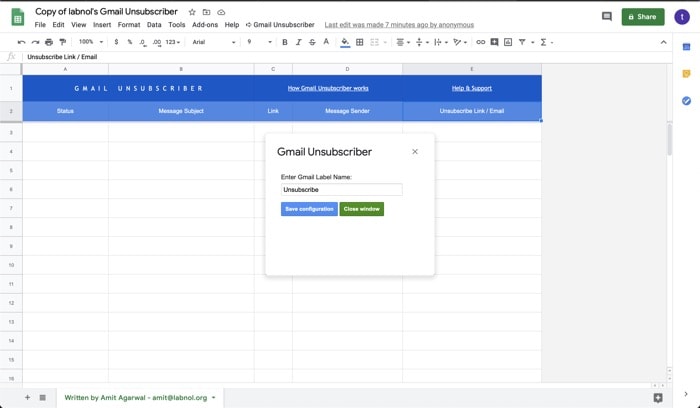
6. Наконец, перейдите в Gmail и пометьте электронные письма, от которых вы хотите отказаться от подписки, как Отменить подписку .
После этого вы увидите электронные письма, помеченные как «Отписаться», перечисленные в листе отказа от подписки Gmail с такими подробностями, как статус, тема сообщения, ссылка, отправитель сообщения, ссылка / электронное письмо для отмены подписки. В идеале вы должны отписаться от помеченных писем и они появятся в списке через 10-15 минут.
4. Clean.email — безопасная альтернатива Unroll.me
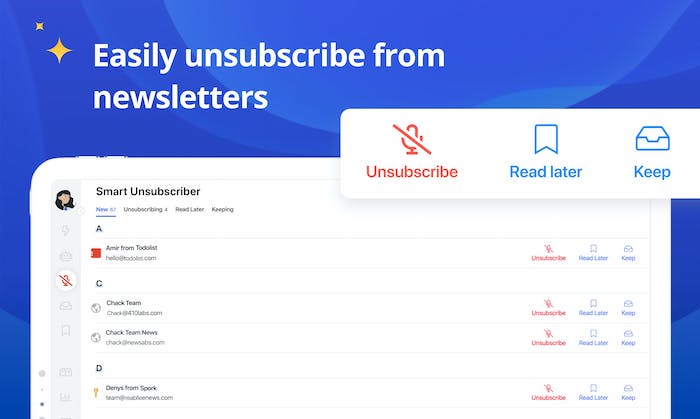
Благодаря своим сложным алгоритмам Clean Email удаляет подписчиков электронной почты, идентифицируя и классифицируя каждое сообщение. Чистая электронная почта упрощает отмену подписки на электронные письма. Просто следуйте инструкциям ниже, если вы больше не хотите получать электронные письма.
В Clean Email доступно несколько вариантов отказа от подписки, что дает вам несколько вариантов работы с нежелательными электронными письмами.
- Используя функцию «Отписаться», вы можете удалить все электронные письма от определенного отправителя всего несколькими щелчками мыши.
- Если вы хотите временно удалить определенные электронные письма, вы также можете использовать функцию паузы.
- Вы также можете использовать функцию «Читать позже», чтобы перемещать электронные письма с определенных адресов в определенную папку.
Будучи платной услугой, Clean Email не должен продавать ваши личные данные для оплаты своих счетов. Чистая электронная почта не удаляет автоматически какие-либо электронные письма из вашей учетной записи, поэтому, если вы заметили, что важные сообщения неправильно отфильтровываются из вашего почтового ящика, это легко отменить в настройках.
Вот и все!
Теперь вы можете использовать любой из трех способов, упомянутых выше, и отписаться от нежелательных писем. Хорошей практикой является время от времени проверять свои подписки — таким образом, вы не получите утомительно длинный список подписок по электронной почте, от которых можно отказаться.
